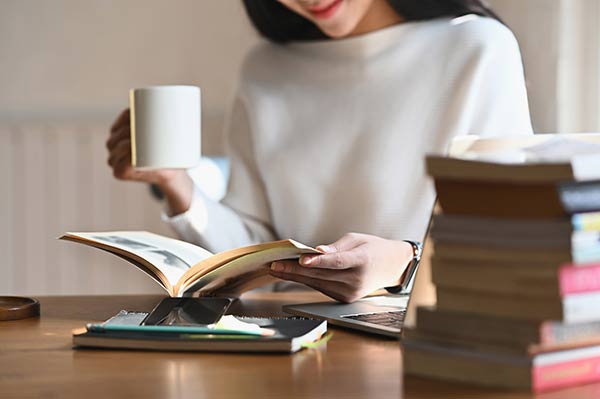Windows XP的应用方法和技巧
- 英语单词
- 2024-04-17 21:56:01
Windows XP系统网络应用技巧
Windows XP清理垃圾的方法
U盘安装windows xp系统的方法
Windows的基本操作方法和技巧
windows7和xp哪个好
Windows XP刻录光盘的教程
关于在Windows XP中优化和维护Vista系统
U盘启动安装windows xp纯净版系统的方法
如何让Windows XP实现自我维护
浅谈Windows XP关机加速设置
Windows XP的应用方法和技巧老生常谈Win XP中的网络技巧
作为最新一代的Windows XP,是公认的微软27年的生产历史中最好的操作系统,而且Windows XP的网络功能非常强大深受用户喜爱。但是在使用过程中,Windows XP也存在着一些不尽人意的地方,实际上我们只要掌握一些Windows XP的应用方法和技巧,它就会服服帖帖的为您服务。一、Windows XP局域网资源的搜索
在Win XP中,“网上邻居”文件夹的功能得到进一步增强,更加方便了用户在整个本地网络中查找信息和资源。通过新的“添加网上邻居向导”,用户可在这个文件夹中建立指向网络资源的直接链接。这里的网络资源可以是其他计算机共享的文件夹,也可以是Internet上的FTP站点。只要知道所要访问的网上邻居计算机名称,就可以通过Win XP的搜索功能,在局域网中快速找到并访问该计算机。具体操作步骤如下:鼠标右键单击“网上邻居”图标,在弹出的右键快捷菜单中选择“搜索计算机”命令,打开搜索计算机窗口,在窗口左侧的“计算机名”文本框中输入共享资源所在计算机的完整名称,并单击“搜索”按钮,系统会将搜索到的计算机列在窗口右边的列表框中。窗口右侧的搜索结果列表框,将列出所有符合搜索条件的计算机名称、它们的位置以及备注内容。双击搜索到的计算机名称,即可访问该计算机上的共享资源。
二、Windows XP的网络诊断功能
也许大家并没有注意,在Windows XP的“附件/系统工具/系统信息”下的“工具”中新增加了一个网络诊断工具,使用起来非常方便。选择该功能可以进行多种测试来收集不同的信息,通过网络诊断可以查看当前系统是否有网络连接以及与网络有关的程序和服务是否正在运行等。如果我们选择“扫描您的系统”项即可对当前系统进行网络诊断,这个扫描的过程不需要很长的时间,然后就可以看到Internet服务、计算机信息、调制解调器和网络适配器等方面的许多信息,如果发现什么问题,系统会忠实的向你报告,只要点击一下某项目前面的“+”号,就可以看到更为详细的信息。 如果你需要对诊断的项目进行配置的话,可以点击“设置扫描选项”进行自定义设置。
XP系统中按姓氏笔画排列文件名
在桌面或窗口空白区域右键单击,左键单击“排列图标→名称,是我们最常用的排列图标和文件的方式,但不知你注意过没有,如果我们要排列的图标名或文件名是汉字,那么按“名称排列出的顺序是按汉字拼音的第一个字母在26个英文字母中的顺序排列的,而不是我们国人习惯的'按姓氏笔画排列。
其实微软也想到了这点,不过人家出于“爱国的想法,把系统默认排列顺序设为以“发音为准罢了。既然这样,我们也可以设置为按姓氏笔画排列。
在“控制面板中的“日期、时间、语言和区域设置类别中选择“区域和语言选项,在打开的“区域和语言选项对话框中选择“区域选项选项卡,单击“自定义按钮。在打开的“自定义区域选项对话框中选择“排序选项卡,在“选择要用于这个语言的排序方法列表框中选择“笔划,依次点“确定按钮退出,如图1。到桌面或磁盘中,找带有汉字的图标或文件(夹)名再按“名称排列一下,看是不是按国人习惯的姓氏笔画排列了。
XP自定义区域选项
在Win XP中正确配置CPU二级缓存
Windows XP系统中,默认状态下CPU二级缓存并未打开。为了提高系统性能,我们可以通过修改注册表,或使用“Windows优化大师等软件来开启它。
运行注册表编辑器,展开HKEY_LOCAL_MACHINE\System\CurrentControlSet\Control\Session Manager\Memory Management分支,双击右侧窗口中的“SecondLevelDataCace,然后在弹出的窗口中直接填入当前计算机所使用的CPU的二级缓存容量即可。
赛扬处理器的二级缓存为128KB,应将其值设置为80(16进制,下同)。PⅡ、PⅢ、P4均为512KB二级缓存,应设置为200;PⅢE(EB)、P4 Willamette只有256KB二级缓存,应设置为100;AMD Duron只有64KB二级缓存,应设置为40;K6-3拥有256KB二级缓存;Athlon拥有512KB二级缓存;Athlon XP拥有256KB二级缓存;Athlon XP(Barton核心)拥有512KB二级缓存。
使用Windows优化大师也可以正确设置CPU的二级缓存:启动Windows优化大师,选择“系统性能优化,在“文件系统优化中,最上面就是关于CPU二级缓存的设置项。拖动滑块到相应的位置后,保存设置并重新启动计算机即可。
Windows XP的应用方法和技巧由范文资源网英语单词栏目发布,感谢您对范文资源网的认可,以及对我们原创作品以及文章的青睐,非常欢迎各位朋友分享到个人网站或者朋友圈,但转载请说明文章出处“Windows XP的应用方法和技巧”
上一篇
黑豆的营养价值以及挑选方法
下一篇
关于最有效省钱的牙齿美白方法